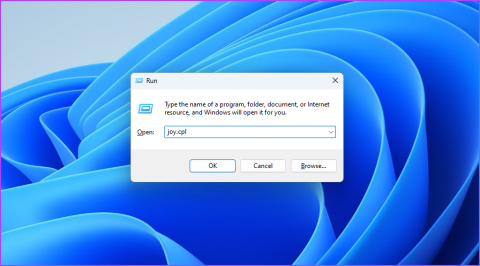Alcuni giochi sul tuo PC sono più divertenti con un controller piuttosto che con la combinazione di tastiera e mouse. Tuttavia, non tutte le app supportano il controller immediatamente. Fortunatamente, il client Steam supporta i controller più popolari. Ma cosa succede se smette di rilevarne uno? Questo problema può verificarsi a causa di autorizzazioni amministrative insufficienti o di impostazioni di Steam non configurate correttamente.

Se Steam non rileva i controller Xbox/PS4/PS5, sei nel posto giusto. Esploreremo le soluzioni che puoi provare se Steam non riconosce il controller. Quindi, cominciamo.
Prima di armeggiare, dovrai verificare se il tuo PC Windows riconosce correttamente il controller. Per verificarlo, collega il controller al computer e premi la scorciatoia da tastiera Windows + R per aprire la finestra di dialogo Esegui, digita joy.cpl e premi Invio.

Apparirà una finestra Periferiche di gioco. Controlla se viene visualizzato il nome del controller e la colonna Stato deve contenere OK. Se viene visualizzato il nome del controller e lo stato è OK, il controller è configurato correttamente. Ciò significa che dovrai controllare le impostazioni di Steam.

Tuttavia, se il nome del controller non viene visualizzato o la colonna Stato non mostra OK, potrebbe esserci un problema con il controller o con la porta USB a cui è collegato.
In tal caso, prova a ricollegare il controller, il che può risolvere eventuali problemi temporanei che causano il problema. Puoi collegare il controller a un'altra porta USB, il che sarà utile se la tua attuale porta USB è difettosa .
Se Steam continua a non riconoscere il controller, valuta la possibilità di accedere nuovamente alla modalità Big Picture di Steam. Ecco come farlo:
Passaggio 1: premi la scorciatoia da tastiera Ctrl + Maiusc + Esc per aprire Task Manager.
Passaggio 2: fai clic con il pulsante destro del mouse su Steam e tutti i suoi servizi correlati e seleziona Termina attività.

Passaggio 3: premere il tasto Windows per aprire il menu Start.
Passaggio 4: digita Steam nella barra di ricerca e premi Invio.

Passaggio 5: fai clic sulla scheda Visualizza nella barra in alto e scegli "Modalità Big Picture" dal menu visualizzato.

2. Avvia Steam come amministratore
Se non viene rilevato alcun controller su Steam, puoi avviare Steam con autorizzazioni amministrative. Per farlo, apri il menu Start, digita Steam nella barra di ricerca e seleziona "Esegui come amministratore" dal riquadro di destra.

Controlla se Steam rileva il controller. In caso contrario, prova la soluzione successiva nell'elenco.
3. Abilita il controller in modalità Big Picture
Per impostazione predefinita, Steam abilita e configura automaticamente il controller. Tuttavia, in alcuni casi Steam potrebbe non riuscire a farlo, causando il problema menzionato. Per risolvere questo problema, dovrai abilitare manualmente il controller nelle impostazioni della modalità Big Picture di Steam. Ecco come:
Passaggio 1: avvia il client Steam sul tuo PC, fai clic sulla scheda Visualizza in alto e scegli "Modalità Big Picture".

Passaggio 2: fai clic su Menu nell'angolo in basso a sinistra e seleziona Impostazioni dal menu visualizzato.

Passaggio 3: scegli Controller dalla barra laterale di sinistra e attiva l'interruttore accanto al tipo di controller nel riquadro di destra.

Successivamente, riavvia Steam e verifica il problema.
4. Attiva la sovrapposizione di Steam
Un'altra soluzione rapida da provare se Steam non riconosce il controller è abilitare l'overlay di Steam. Puoi abilitarlo seguendo le istruzioni seguenti:
Passaggio 1: avvia il client Steam, fai clic su Steam nell'angolo in alto a sinistra e scegli Impostazioni dal menu contestuale.

Passaggio 2: scegli Nel gioco dalla barra laterale di sinistra e attiva l'opzione "Abilita Steam Overlay durante il gioco".

5. Disattiva la configurazione per gioco di Steam
Steam offre la possibilità di abilitare o disabilitare manualmente un controller per giochi specifici. Se un controller è stato disabilitato per il gioco a cui stai tentando di giocare, Steam non rileverà alcun input dal controller.
In questi casi, dovrai abilitare l'input del controller per il tuo gioco. Puoi farlo seguendo i passaggi seguenti:
Passaggio 1: avvia il client Steam e fai clic sull'opzione Libreria in alto.

Passaggio 2: fai clic con il pulsante destro del mouse sul gioco a cui desideri giocare con il controller e seleziona Proprietà.

Passaggio 3: scegli Controller dalla barra laterale sinistra.

Passaggio 4: fai clic sull'icona a discesa accanto al nome del gioco e seleziona Abilita Steam Input.

6. Rinuncia alla Beta di Steam
Sei attualmente iscritto al programma Steam Beta? In tal caso, ciò potrebbe potenzialmente causare il problema riscontrato. Il programma Steam Beta offre l'opportunità di provare le nuove e imminenti funzionalità di Steam.
Tuttavia, queste funzionalità spesso non sono completamente prive di bug e possono causare vari problemi al computer, incluso quello che stai affrontando. In questa situazione, la soluzione consigliata è rinunciare al programma Steam Beta. Per fare ciò, seguire i passaggi seguenti:
Passaggio 1: apri il client Steam, fai clic su Steam nell'angolo in alto a sinistra, quindi scegli l'opzione Impostazioni dal menu contestuale visualizzato.

Passaggio 2: scegli Interfaccia dalla barra laterale di sinistra, fai clic sull'icona a discesa "Partecipazione alla beta del cliente" nel riquadro di destra e scegli l'opzione "Nessuna beta scelta" dal menu visualizzato.

Successivamente, riavvia il client Steam e verifica il problema.
7. Aggiorna il client Steam
Il problema può verificarsi anche se stai utilizzando una versione obsoleta del client Steam. In questo caso, puoi aggiornare il client Steam per risolvere il problema.
Per aggiornare il client Steam, avvia l'app Steam, fai clic su Steam nell'angolo in alto a sinistra e scegli l'opzione "Verifica aggiornamenti client Steam". Steam ora cercherà e scaricherà tutti gli aggiornamenti disponibili.

Gioca ai giochi con il controller
Queste sono tutte le soluzioni che potresti provare se Steam non riconosce il controller sul tuo computer. Facci sapere quale delle soluzioni ti ha aiutato a risolvere il problema. Puoi anche condividere qualsiasi altra soluzione funzionante che potrebbe essere utile in questa situazione.